원점 또는 기존 형상을 기준으로 UCS를 배치하거나, UCS에 맞게 스케치 형상을 정렬하거나, UCS의 거리를 측정하거나, UCS를 재정의하거나, UCS 문서 설정을 지정할 수 있습니다.
원점을 기준으로 UCS 배치
- 3D 모형 탭
 작업 피쳐 패널
작업 피쳐 패널  UCS
UCS  를 클릭합니다.
를 클릭합니다. - 축을 클릭하여 원하는 방향으로 UCS를 옮깁니다. 화살촉을 클릭하여 UCS를 회전합니다.
- 마우스 오른쪽 버튼을 클릭하고 마침을 선택합니다.
기존 형상을 기준으로 UCS 배치
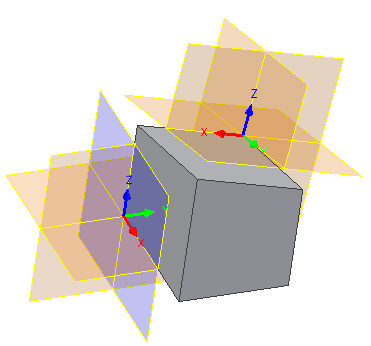
- 3D 모형 탭
 작업 피쳐 패널
작업 피쳐 패널  UCS
UCS  를 클릭합니다.
를 클릭합니다. - 점을 지정하여 X축의 방향을 선택합니다.
- 점을 지정하여 Y축의 방향을 선택합니다.
UCS에 맞게 스케치 형상 정렬
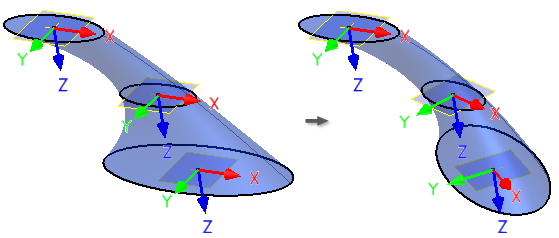
2D 스케치 명령에 대한 입력으로 UCS 트라이어드를 선택할 수 있습니다. 2D 스케치에 UCS 작업 피쳐를 사용할 수도 있습니다.
UCS 중심점에 맞게 스케치 원점이 정렬되고 중심점이 스케치에 투영됩니다.
UCS 위치가 변경되면(UCS 위치의 매개변수 또는 대상 형상이 변경되거나 UCS가 재정의되어), 스케치가 업데이트됩니다.
UCS의 거리 측정
부품 또는 조립품 파일에 UCS가 포함된 경우 거리 측정 대화상자에서는 메뉴에서 UCS 옵션을 제공합니다.
- 리본에서 도구 탭
 측정 패널
측정 패널  거리를 클릭합니다.
거리를 클릭합니다. - 거리 측정 대화상자에서 드롭다운 메뉴를 클릭하고 다음 작업을 수행합니다.
- 부품의 원점으로부터의 거리를 표시하려면 원점을 선택합니다.
- 지정한 좌표계의 원점으로부터의 거리를 표시하려면 원하는 UCS를 선택합니다.
UCS 재정의
- 다음 중 하나를 수행합니다.
- UCS를 두 번 클릭합니다.
- UCS를 선택하고 마우스 오른쪽 버튼을 클릭한 다음 피쳐 재정의를 선택합니다.
- 다음 중 하나를 수행합니다.
- UCS 위치를 원점을 기준으로 지정하거나 부품 파일에서 기존 형상을 기준으로 지정합니다.
- UCS 트라이어드 원점을 클릭하고 UCS를 새 위치로 이동합니다.
- 선택한 축 주위로 트라이어드를 회전하려면 축을 클릭합니다.
- 선택한 축을 따라 트라이어드를 이동하려면 화살촉을 클릭합니다.
UCS 문서 설정 지정
- 도구 탭
 옵션 패널
옵션 패널  문서 설정을 클릭합니다.
문서 설정을 클릭합니다. - 문서 설정 대화상자의 모델링 탭에 있는 사용자 좌표계 영역에서 설정을 클릭합니다.
- UCS 설정 대화상자에서 다음을 지정합니다.
- 머리말 지정. UCS 머리말을 설정합니다. UCS 이름은 이 머리말과 숫자 색인으로 생성됩니다.
- 기본 평면. 기본 2D 스케치 평면을 선택합니다. UCS 트라이어드를 입력으로 선택하면 2D 스케치의 동작 및 면 보기 명령에 영향을 줍니다.
- 가시성. UCS 객체의 가시성을 선택합니다.